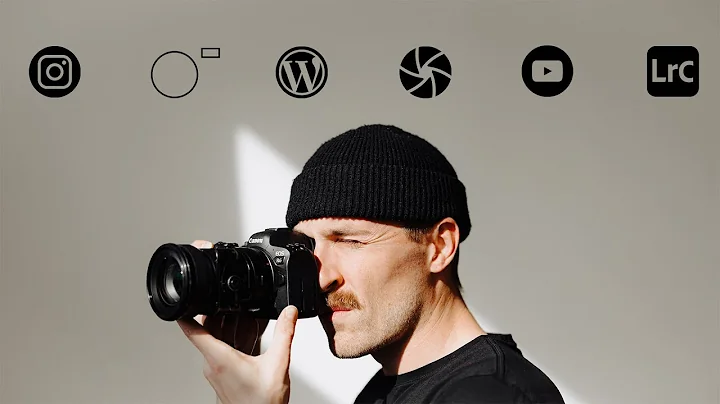PDFに水印を追加する方法
テーブル目次:
- はじめに
- 水印の追加
- テキストの編集
水印の追加
PDFに水印を追加する方法について説明します。水印は、下書きや情報のみ表示するためのもので、よく使用されます。まず、テキストボックスを作成します。テキストボックス内のテキストを編集し、適切なサイズと透明度を設定します。そして、必要な場合には回転させることもできます。
- テキストボックスを作成します。
- テキストボックス内に"下書き"などのテキストを入力します。
- テキストのサイズを調整します。72よりも大きな値を設定することで、ページの大部分をカバーすることができます。
- テキストボックスの背景を透明にします。背景の設定は、プロパティツールバーから行います。
- テキストボックスの透明度を設定します。水印効果を出すために、透明度を下げます。
- 必要に応じて、テキストボックスを回転させることができます。
- 作成した水印を保存する場合は、右クリックして「ツールチェストに追加」を選択します。
テキストの編集
PDF内のテキストの編集方法について説明します。PDF内のテキストを編集する際には、いくつかの手順を踏むことが必要です。しかし、PDFに直接テキストを編集することは推奨されません。
- テキストボックス内のテキストをダブルクリックして選択します。
- テキストを編集します。必要な修正が完了したら、保存します。
メリット:
- 簡単にPDFに水印を追加できます。
- テキストの編集も可能です。
デメリット:
- 一部のPDFファイルでは、必要な機能が制限される場合があります。
ハイライト:
- PDFファイルに簡単に水印を追加する方法があります。
- PDF内のテキストを直接編集することもできます。
FAQ:
Q: PDFに水印を追加するにはどうすればいいですか?
A: テキストボックスを作成し、テキストを編集して適切なサイズと透明度を設定し、必要に応じて回転させます。その後、作成した水印を保存することもできます。
Q: PDF内のテキストを編集する方法はありますか?
A: テキストボックス内のテキストをダブルクリックして編集し、必要な修正が完了したら保存します。
リソース:
 WHY YOU SHOULD CHOOSE Proseoai
WHY YOU SHOULD CHOOSE Proseoai